O prezentare de diapozitive pop-up poate face flipbook-ul mai captivant vizual, captând atenția cititorului cu imagini dinamice. Este deosebit de eficient pentru prezentarea produselor, lucrărilor de artă sau fotografiei.
Să explorăm pașii creării unei prezentări de imagini pop-up pentru flipbook-urile tale.
1. În Editorul multimedia, selectați un element țintă
2. Faceți clic [Acțiuni]
3. Selectați timpul de declanșare [Declanșează când dați clic/Mouseover/Mouseleave]
4. Faceți clic [Imagine de tip pop-up]
5. Faceți clic [Incarca imaginea]
6. Selectați imaginile locale și faceți clic [Deschis] pentru a insera imagini
7. Faceți clic [Salva] și [Previzualizare] pentru a previzualiza efectul setărilor dvs.
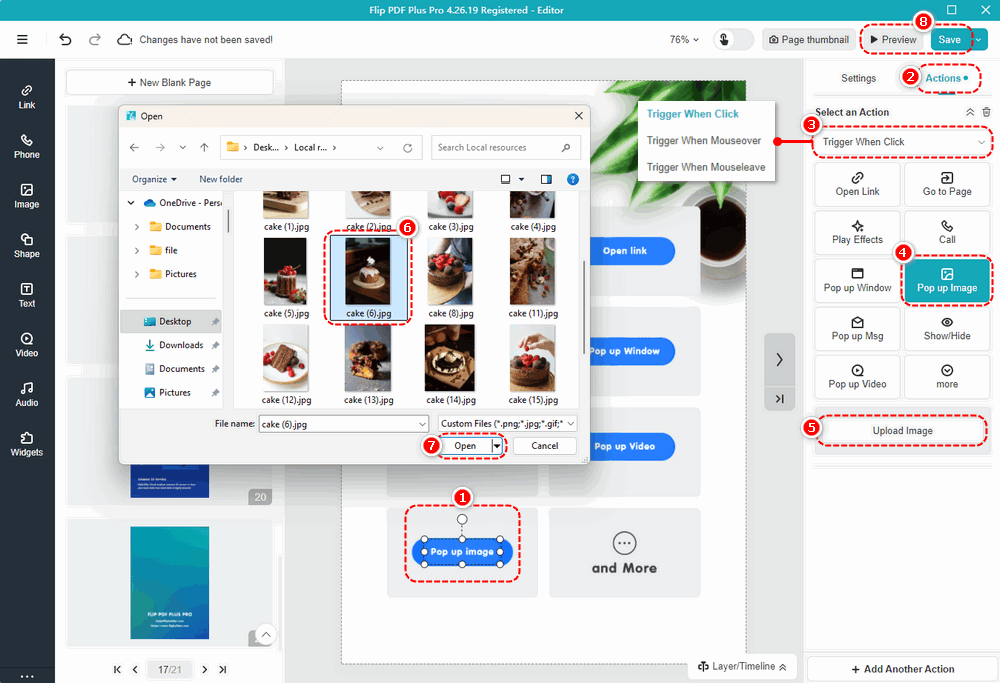
După încărcarea imaginilor, puteți face clic pe [Sus jos] pentru a-i ajusta ordinea sau faceți clic [Șterge] pentru a-l șterge. De asemenea, puteți face clic [Editați | ×] pentru a edita titlul și descrierea pentru a oferi cititorilor informații mai detaliate. Lipiți un link asociat în caseta de link, astfel încât pagina să sară automat la site-ul dvs. web atunci când cititorii dau clic pe imaginea pop-up.
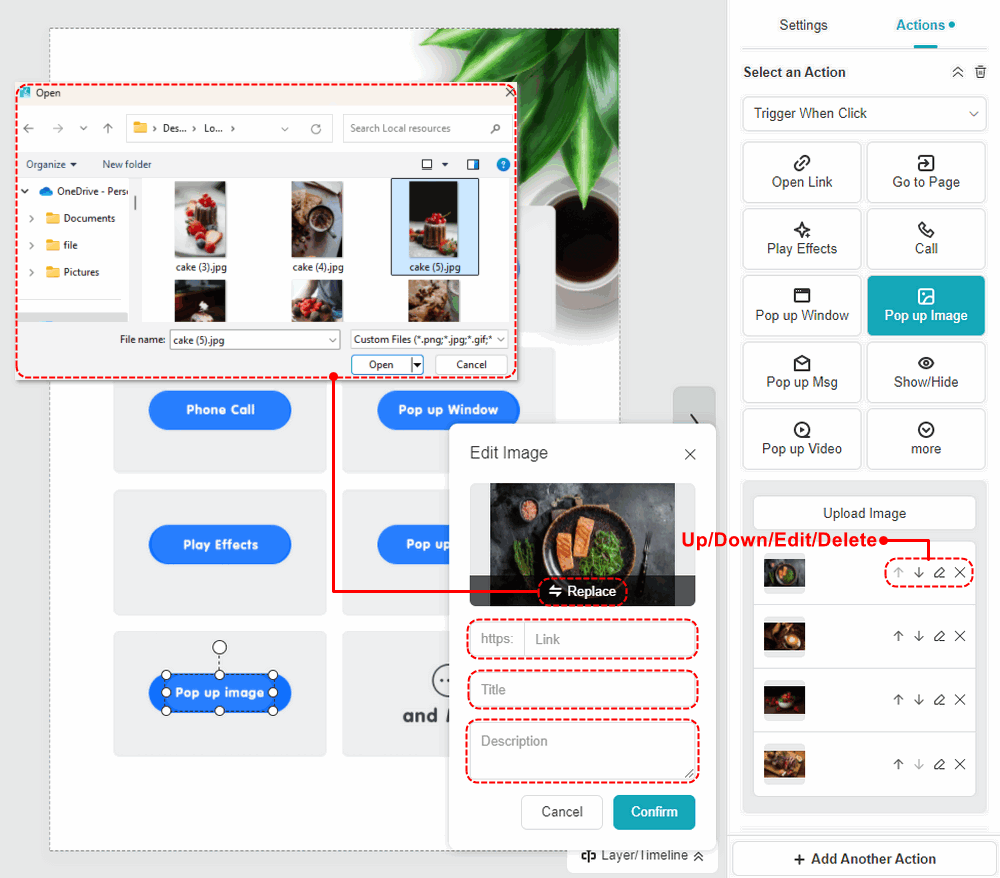
Efectul [Imagine de tip pop-up] este după cum urmează:
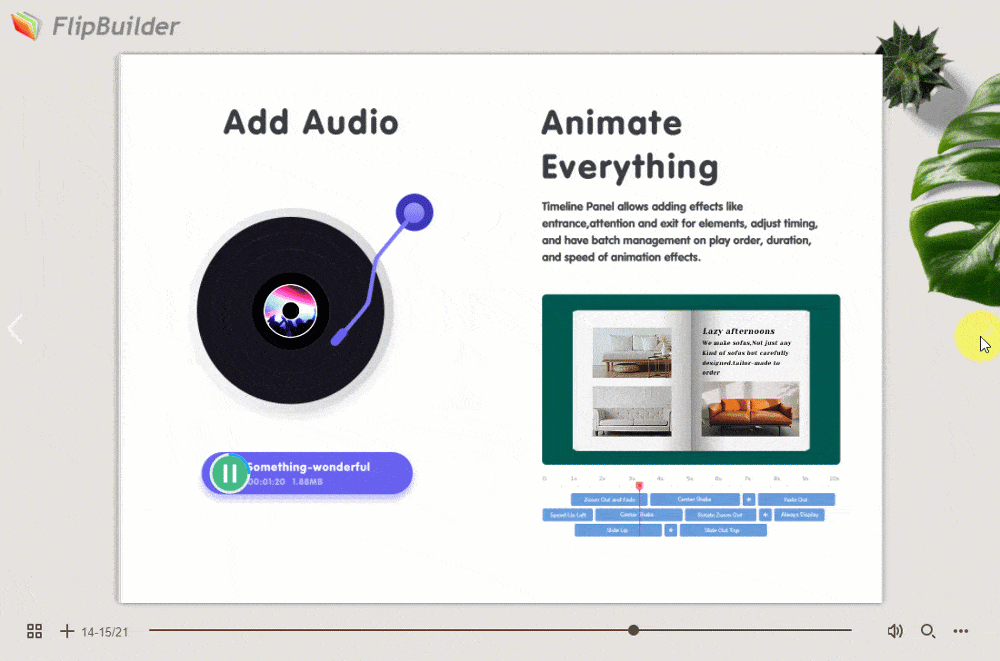
Notă: Doar „Flip PDF Plus Pro” și „Flip PDF Plus Corporate” vin cu un editor multimedia.